Introducción
Tanto Movistar como O2 utilizan VLANes para llevarnos sus servicios a nuestras casas. Cada servicio tiene su propia VLAN: una para la telefonía mediante VoIP, otra para la IPTV y una tercera para Internet. En el caso de O2 al no tener servicio de IPTV solamente utiliza 2, que son las que configuraremos a continuación.
En este caso vamos a ver como configurar estas redes virtuales sobre un router EdgeRouterX de Ubiquiti
Escenario
La idea es montar una red como la que se expone en la imagen a continuación.
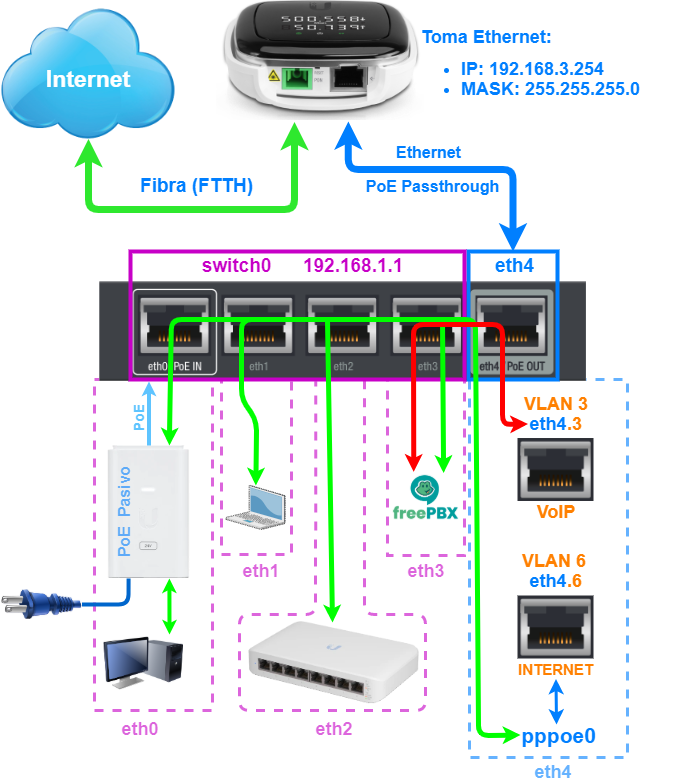
Partimos de una toma de Fibra FTTH de Movistar/O2. Ésta estará conectada a un ONT UFiber Nano G de Ubiquiti configurado para trabajar con infraestructuras Movistar/O2. Este dispositivo será el que “traduzca” los impulsos eléctricos de nuestra red Ethernet a fibra y viceversa.
Conectado a la toma ethernet del Ufiber estará el router EdgeRouter X, también de Ubiquiti. Aquí es donde vamos a configurar las VLAN es para telefonía (VALN 3) e Internet (VLAN 6).
El EdgeRouter X dispone de 5 puertos ethernet, pudiendo configurar cada uno a nuestro antojo. En este caso la configuración será la siguiente:
-
eth4: Esta toma estará conectada con el ONT UFiber de ubiquiti. Dándonos acceso a Internet.
-
eth0-3: Las tomas 0, 1, 2, y 3 las convertiremos en un switch que llamaremos switch0. Aquí conectaremos nuestros dispositivos: ordenadores, consolas, switches etc.
Las dos VLANes a configurar serán las correspondientes a la telefonía y a Intenret:
-
VLAN 3 (eth4.3): Mediante esta red podremos conectar un teléfono SIP y configurar nuestra línea telefónica fija. También nos da la virtud de poder configurar una centralita VoIP, como puede ser FreePBX.
-
VLAN 6 (eth4.6): la conexión a internet de Movistar/O2 seguirá siendo mediante PPPoE, por lo que será necesario configurarla contra esta VLAN.
Gracias a que el Edgrouter X y UFiber nano G disponen de PoE, estos se alimentaran directamente desde un único inyector PoE Pasivo en el puesto eth0.
VLAN 6: Internet
Entramos a la web de gestión del router y pulsamos sobre Wizards. A continuación seleccionamos WAN+2LAN2 en el menú izquierdo.
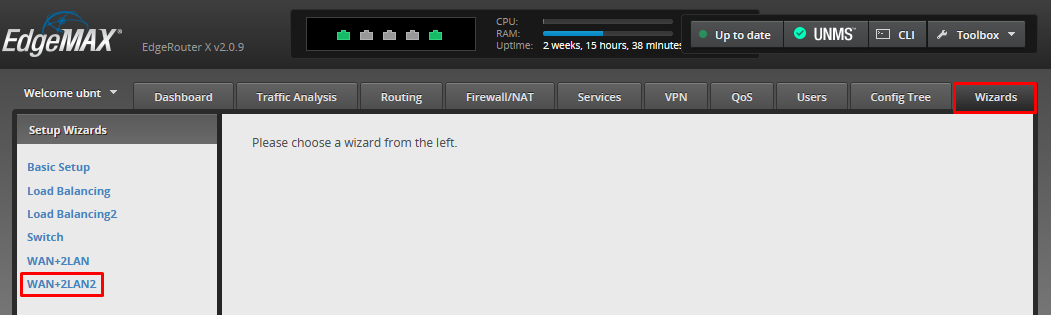
En la primera sección del asistente de configuración, Internet port (eth0 or eth4), deberemos rellenar el formulario de la siguiente manera.
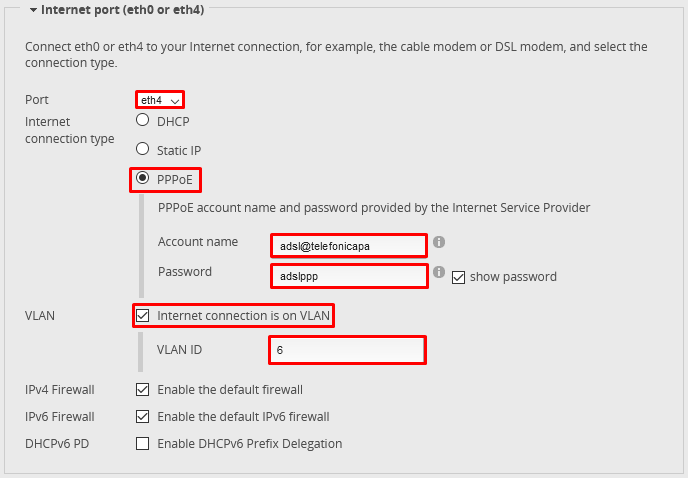
- Port: seleccionamos eth4.
- Internet connection type: Aqui optamos por *PPPoE.
- Account name: metemos el ya mítico adsl@telefonicapa.
- Password: como contraseña metemos adslppp.
- VLAN: seleccionamos esta opción:
- VLAN ID: el identificador a introducir es el ID número 6.
Desplegamos la sección *DNS forwarding y optamos por la siguiente opción.
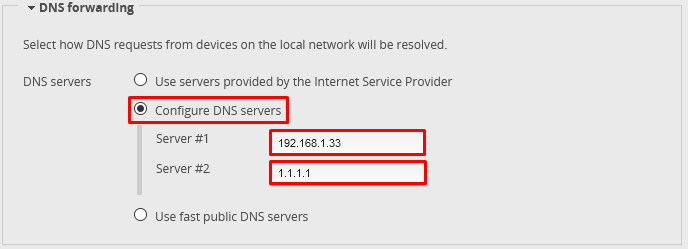
- Configure DNS Servers: Aquí podremos indicar manualmente las direcciones que nosotros deseemos. En mi caso al disponer de un servidor PiHole, lo pondré como primario y otro público como secundario.
En el apartado LAN ports (eth1, eth2, eth3 and eth4) definiremos la parte switch del router y le daremos una IP. Esta IP será la que tendrá nuestro router. Es decir, cuando queramos conecatrnos a el o indicar nuestro Gateway, deberemos poner esta IP.
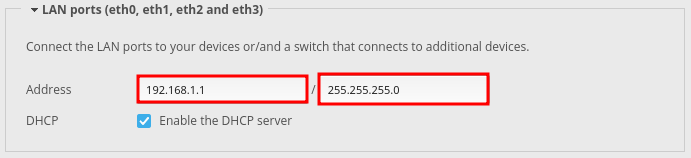
Para terminar con la configuración básica del router y la VLAN 6 que nos dará acceso a internet por PPPoE, vamos a definir el usuario y contraseña que nos solicitará el router a la hora de acceder a la web de gestión.
Guardamos todas estas definiciones pulsando sobre el botón Apply. Confirmamos nuestra decisión y el router se reiniciará con la nueva configuración.
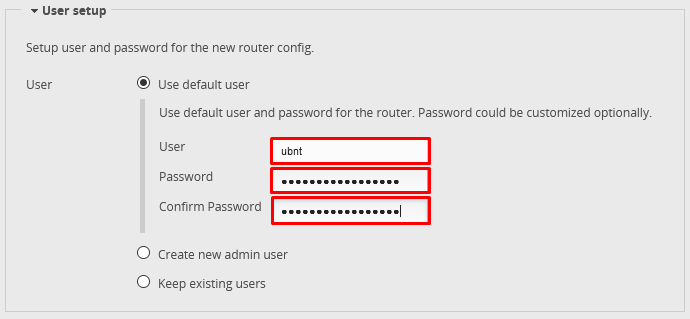
VLAN 3: Telefonia
Una vez reiniciado el router después de seguir los pasos del asistente, ya tendremos el acceso a internet configurado. Para la telefonía en cambio, deberemos de utilizar la línea de comandos CLI del propio router para terminar su configuración.
Podemos proceder de dos maneras: accediendo por Telnet o SSH directamente al router, o mediante el cliente CLI de la propia web de gestión. En los dos casos deberemos de utilizar las credenciales de la cuenta que creamos en el asistente.
Una vez dentro en la línea de comandos CLI, deberemos ejecutar los siguientes comandos:
Para empezar habilitamos el modo configuración con el comando configure:
ubnt@Router:~$ configure
[edit]
ubnt@Router#
Ahora creamos la VLAN 3 ejecutando estos 4 comandos en el siguiente orden:
set interfaces ethernet eth4 vif 3 address dhcp
set interfaces ethernet eth4 vif 3 description VoIP
set interfaces ethernet eth4 vif 3 dhcp-options default-route no-update
set interfaces ethernet eth4 vif 3 dhcp-options default-route-distance 210
Activamos NATeo para la VLAN 3 recién creada mediante estos comandos:
set service nat rule 5011 description "masquerade for VoIP"
set service nat rule 5011 type masquerade
set service nat rule 5011 log disable
set service nat rule 5011 outbound-interface eth4.3
set service nat rule 5011 protocol all
Por último activamos el protocolo RIP sobre la VLAN:
set protocols rip interface eth4.3
set protocols rip passive-interface default
Verificación:
Para verificar que todo ha ido bien, en la página inicial de la web de gestión, el Dashboad, deberemos de encontrarnos con las siguientes interfaces:

Por un lado, estará la VLAN 3 (eth4.3), con el nombre VoIP, que deberá tener una dirección de red asignada por Movistar/O2.
De la misma manera aparecerá la VLAN 6 (eth4.6), y junto a esta otra interface pppoe0 con nuestra dirección IP Publica.